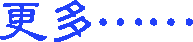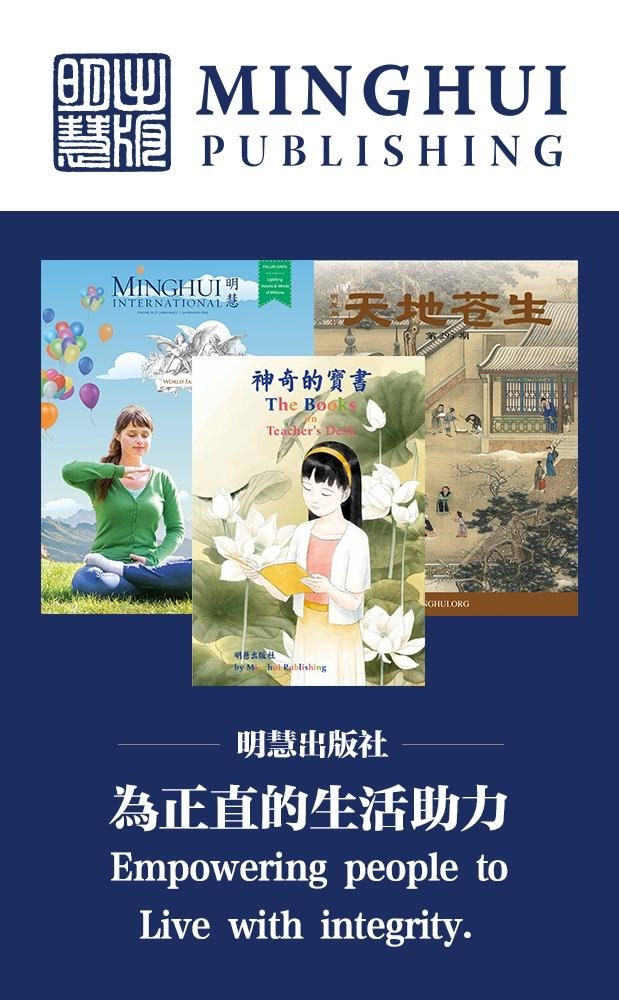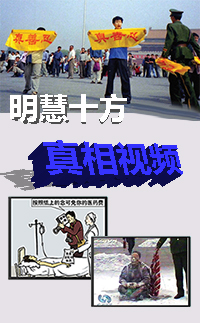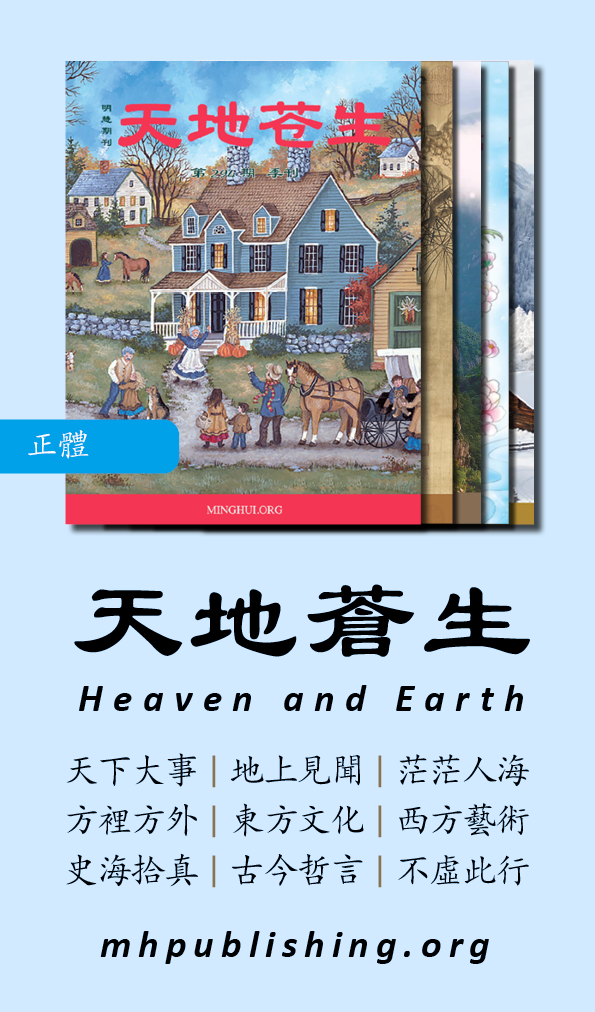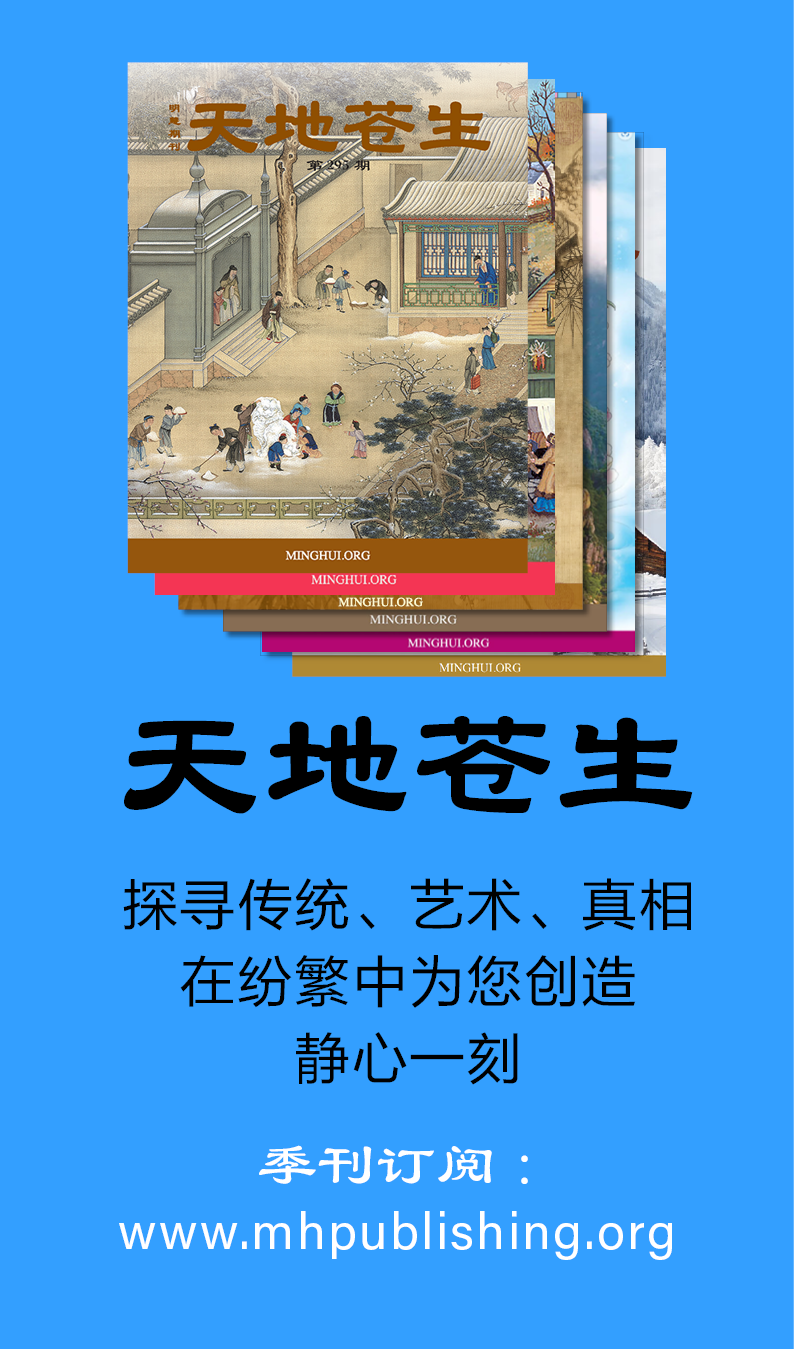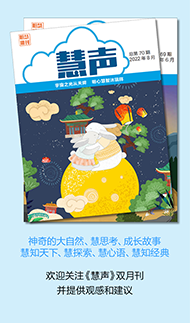KVCD 轻松实现两张盘装《九评》
下载“两张盘装入全部九评,所用的分解合成软件TMPGEncPlus所需用的kvcd模板大全”(69KB)
一、所需软件:
1、解码软件:阿飞的Real解码器
下载地址:https://download.pchome.net/multimedia/mpeg4/encoder/19872.html
RM、RMVB等格式需此解码器才能正常转换,其他一些RMVB解码器均不能转换成功。安装阿飞的Real解码器时,要注意如果系统中安装有RealPlayer,则不要勾选RealCODEC项。也可以将RealPlayer卸载后再安装。
2、转码软件:(1)TMPGEnc Plus Version 2.54.37.135版(绿色免安装),比较好用,可在https://www.google.com/中搜索下载,注册码在记事本中。(2)MainConcept MPEG Encoder1.41版,可在https://www.google.com/中搜索下载,要搜索全部页面才能很快找到,此版本无汉化。
3、刻录软件:Nero-6.6.0.16版本,搜索下载后必须先退出原来的版本,连原安装的文件夹都必须删掉,再安装新版,否则功能将受限而无法刻录此格式。汉化本和注册码都可搜索到。
二、制作或复制VCD格式文件:
1、下载九评RM文件或MPEG1文件,也可从VCD母盘上复制文件,如果是RA或RMVB文件则需要转码,方法是:打开TMPGEnc Plus Version 2.54.37.135版,将RM或RMVB转成VCD(MPEG1)格式。具体方法是:解压TMPGEnc Plus Version 2.54.37.135,打开记事本找到注册码,打开软件,设置码流类型为MPEG-1,画面尺寸为宽352,高288,帧率25fps码率控制模式为固定码率,码率1150,点高级,设为逐行扫描,显示方式全屏,设置完成。点浏览,找到要转换的文件,点开始,即可转成VCD文件了。
2、制作KVCD文件:
安装MainConcept MPEG Encoder1.41版(1.42版有汉化,但可能画面与声音不同步,可作参考),MPEG编码程序MainConcept MPEG Encoder(以下简称MCME)同样支持对MPEG1进行动态编码,也就是具备了制作KVCD的核心条件,笔者进行了尝试,结果令人满意。方法是:
打开MPEG,设置“输出格式”中的参数。“MPEG类型”设置为“MPEG1”,“视频模式”设置为“PAL”,“流类型”一定要选择为“程序(视频+音频)”,即同时包含视频和音频,“音频格式”设为“Layer 2”。然后单击“详细”按钮,这里的参数一般不必设置。(可使用金山快译)
单击“高级”按钮,在“Video Settings”选项卡中,“码率类型”一定要选择为“Variable bitrate”,即可变码率(动态编码),这就是制作KVCD的关键,下面“可变码率”中的设置可以控制生成KVCD的品质,“最大值”就是动态编码时最高可以使用多大码率,它决定了节目中出现高速复杂画面时的质量,“最小值”就是动态编码最低可以使用多小码率,它决定了静止简单画面的质量,一般不低于200Kbps即可,“平均值”决定了整体画面质量,标准VCD的编码是固定1150Kbps,由于我们使用了动态编码,所以这里即使平均值设置为300 Kbps,最大值400 Kbps,最小值200 Kbps,实际生成的节目质量看起来也并不会比标准VCD差。单击“Audio Settings”标签,这里的“音频码率”默认设置较高,会使转换后的文件体积变大,一般设置为112方、96或64即可满足需要,视生成文件的大小确定。音频“频率”设置为“41000Hz”。
单击两次“确定”按钮返回主界面,在主界面右下角可以看到MCME提示的“估计文件大小”(见图5),这就是转换成KVCD文件后的体积,请注意这个数值不要超过单张光盘的最大容量700MB,如果文件体积不合适,你需要在高级参数设置中对“可变码率”中的平均值、最大值和最小值参数进行修改,以实现最佳质量和最佳体积的完美结合,以适合光盘刻录,音频码率的变化也可以改变大小,这也是使用MCME比TMPGEnc Plus制作更为方便的一个重要表现。
单击“转换”按钮,你可以在右下角看到MCME转换所需时间,从笔者的使用情况来看,只要源MPEG1文件播放时间的1/3就能转换完成,非常方便。MCME还具备将RMVB文件直接转换成KVCD的功能,但速度太慢,故不推荐。TMPGEnc Plus Version 2.54.37.135版也可以使用同修介绍的+KVCD-ULBR-352×288-_PAL_-PLUS.MCF”模板的方法,效果也很好,但控制生成文件的大小在于使用动态编码,我设定为:品质100,最高码率300,最低100,音频设为112生成的文件刚好将九评装在两个盘里。(请参照同修的文章)
四、刻录KVCD文件:
采用同修的设定:
(1)单击Nero主界面左上方“Nero Burning Rom”->左上方文件->“设置”->“一般”,将“黄色标志”调整为83分钟0秒0 frm.“红色标志”调整为90分钟0秒0 frm。
2)、单击“高级属性”,选中“启用光盘一次超刻”,将其下方的最大容量改为90分钟0秒0 frm,点确定设置完成。
3)、点左上方“文件”->“新建”,从左侧中选择“视频光盘”,然后对右方的选项设置进行设置。
①点“Video CD”,取消“建立符合标准光盘”;
②点“菜单”,不要选“启用菜单”;
③点“ISO”,其中在“系统文件”选项中选“ISO9660+Joliet”、文件名长度选“最多为31个字符”、字符集选“多位”;
④点“刻录”,选“光盘一次刻录”;
⑤然后点右上方“新建”,拖入要刻录的6-9评。先刻录出“镜像文件”,然后将“刻录出的镜像文件”刻成光盘。
4)、在制作镜像文件中。当向nero中添加文件时,它会提示“不是建立标准VCD的有效文件”,必须选择“关闭标准一致性”,并继续刻录。
5)、在刻录光盘前,Nero会提醒光盘容量不足,不用理会,单击“刻录超烧光盘”按钮开始刻录。接下来只要等待刻录结束即可。
这样两张盘正好装下9评,一盘刻入了1-5评,又放入了9评书籍、破网软件等。一盘刻录6-9评。而且没有打乱九评的顺序。感谢之前的各位弟子的努力和开创,让我们共同精進,救度世人。
经试放,在SVCD,VCD,DVD均可,但在老一些(时间长一些)机子上也有马赛克。估计是机子老化造成。(说明:本人未能将9评书籍、破网软件等放入刻录,不知误在哪里,请同修指正。且目前只在DVD上试放,比新视觉里的三张盘的效果好,非常成功。)